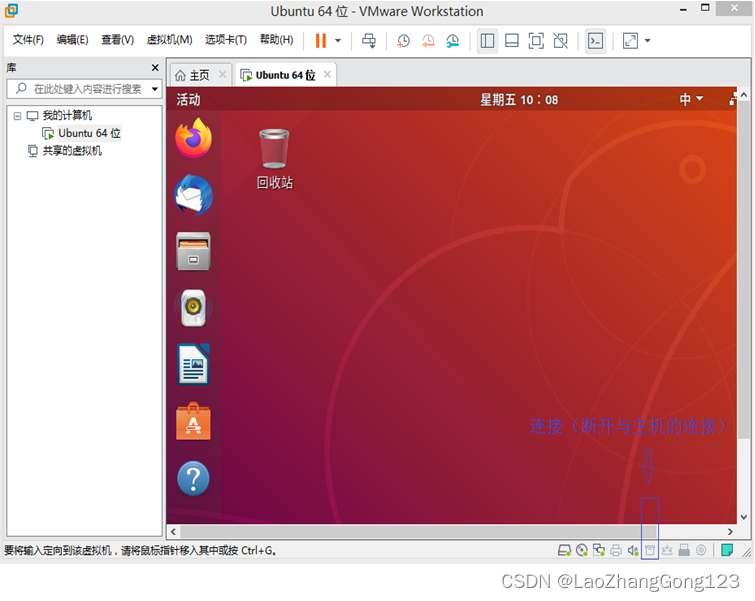学习完设置“虚拟机的电源”后,接着学习通过鼠标点击操作U盘,目的是了解USB设置。
1、在桌面,双击“VMware Workstation Pro”图标,得到下图:


2、点击“编辑虚拟机”,得到下图:
只要点击编辑虚拟机,就会发现该界面。
3、点击“USB控制器”,得到下图:
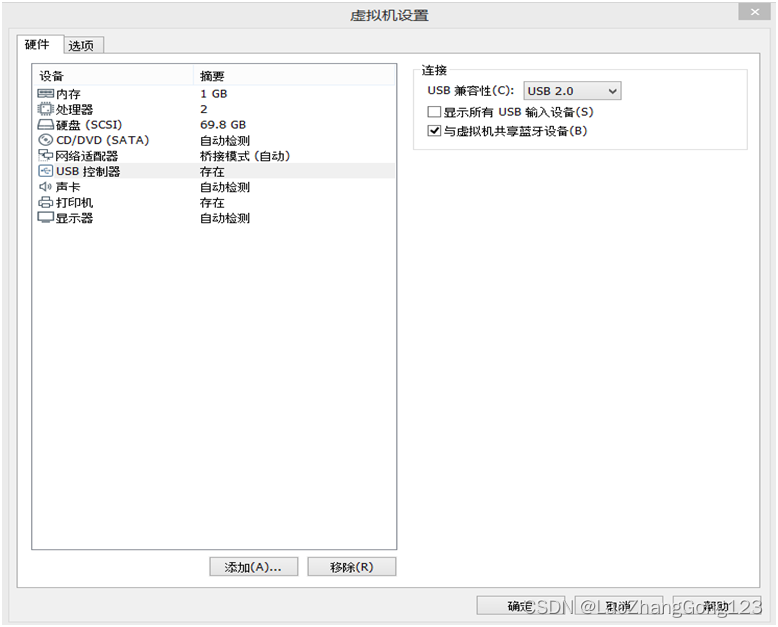
4、将USB兼容性设置为USB3.0,见下图:
 5、点击“确定”,得到下图:
5、点击“确定”,得到下图:

6、点击“开启此虚拟机”,得到下图:

7、双击用户名“zgq”,得到下图:

8、输入密码“123456”,点击“登录”,得到下图:

9、点击“编辑”,见下图操作:

10、点击“首选项(R)…”,得到下图:

11、点击“USB”,得到下图:

12、勾选“将设备连接到主机”,得到下图:
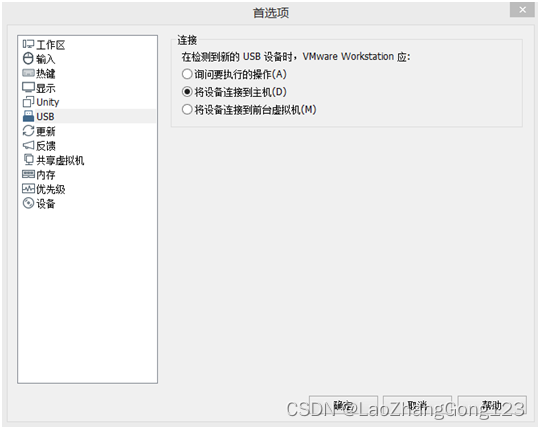
13、点击“确定”,得到下图:
 14、插入U盘,点击“连接(断开与主机的连接)”按钮,等待几分钟,得到下图:
14、插入U盘,点击“连接(断开与主机的连接)”按钮,等待几分钟,得到下图:

15、双击U盘图标,弹出界面如下:
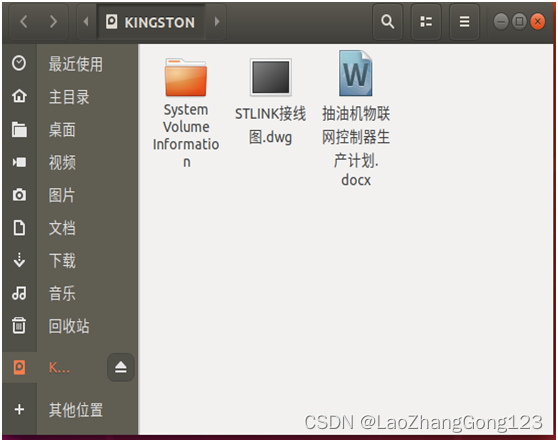
16、点击关闭对话框

17、点击“断开(连接与主机的连接)”按钮,发现U盘图标不见了,得到下图: